- Probeert u een dongle te gebruiken om beveiligde software op Windows 11/10 te starten? Vervolgens moet u de Hardlock-driver installeren.
- Na installatie zorgt het stuurprogramma ervoor dat het een veiligheidsslot voor de dongle creëert.
- Het bestand is ook essentieel voor andere software of apparaten met HASP-codering.

XINSTALLEER DOOR OP HET DOWNLOADBESTAND TE KLIKKEN
Deze software repareert veelvoorkomende computerfouten, beschermt u tegen bestandsverlies, malware, hardwarestoringen en optimaliseert uw pc voor maximale prestaties. Los pc-problemen op en verwijder virussen in 3 eenvoudige stappen:
- Download Restoro PC Reparatie Tool die wordt geleverd met gepatenteerde technologieën (patent beschikbaar) hier).
- Klik Start scan om Windows-problemen te vinden die pc-problemen kunnen veroorzaken.
- Klik Alles repareren om problemen op te lossen die de beveiliging en prestaties van uw computer beïnvloeden
- Restoro is gedownload door 0 lezers deze maand.
Wanneer een dongle op een pc gebruiken voor software die met een dongle is beveiligd, zijn meestal enkele stuurprogramma's vereist. In de meeste gevallen zoekt Windows automatisch naar de essentiële stuurprogramma's en installeert deze vervolgens meteen.
Bepaalde beveiligingsstuurprogramma's, zoals het Hardlock-stuurprogramma, moeten echter handmatig worden geïnstalleerd. Dit bericht benadrukt wat een Hardlock-stuurprogramma is, waarom het belangrijk is en hoe u het Hardlock-stuurprogramma op Windows 11 kunt installeren.
Wat is een Hardlock-stuurprogramma en waarom is het belangrijk?
Het Hardlock-stuurprogramma of het Hardlock-apparaatstuurprogramma is een softwarecomponent van de Aladdin Knowledge Systems. De softwarecomponent behoort tot de Aladdin HASP (Hardware Against Software Piracy).
HASP is beschermings- en licentiesoftware en maakt deel uit van de DRM-bundel (Digital Rights Management). Hardlock.sys is de driver die een filter werkt en essentieel is om de HASP goed te laten functioneren.
Dus als uw dongle gevoelige informatie of software bevat die naar het systeem moet worden overgebracht, beschermt het stuurprogramma de informatie.
Het Hardlock.sys-proces bevindt zich in de map met stuurprogramma's in Windows. Ga naar het onderstaande pad om toegang te krijgen tot de map van het stuurprogramma:
C:\Windows\System32\drivers
Hoewel een externe provider het stuurprogrammabestand heeft gemaakt, bevat het ook de digitale handtekening van Microsoft. Oorspronkelijk was het Hardlock Device Driver voor Windows NT, maar nu kun je het ook installeren op Windows 7, Windows 8, Windows 10 en Windows 11.
Nu een onderdeel van de Sentinal HL-groep, een hardware-beveiligingssleutel van de volgende generatie die wordt aangedreven door een smartcard. Het staat bekend om het leveren van innovatieve technologieën in de categorie van softwarebescherming en licenties.
Gebruikers kunnen het onderstaande proces volgen om de Hardlock te downloaden en te installeren: stuurprogramma's op Windows 11.
Hoe installeer ik de Hardlock-driver op Windows 11/10?
1. Installeer Hardlock.sys op Windows 11
- Bezoek de Thales-ondersteuningswebsite voor het Hardlock-apparaatstuurprogramma.
- Ga op de ondersteuningspagina naar: Klik hier om het bestand te downloaden en klik op de blauwe link.
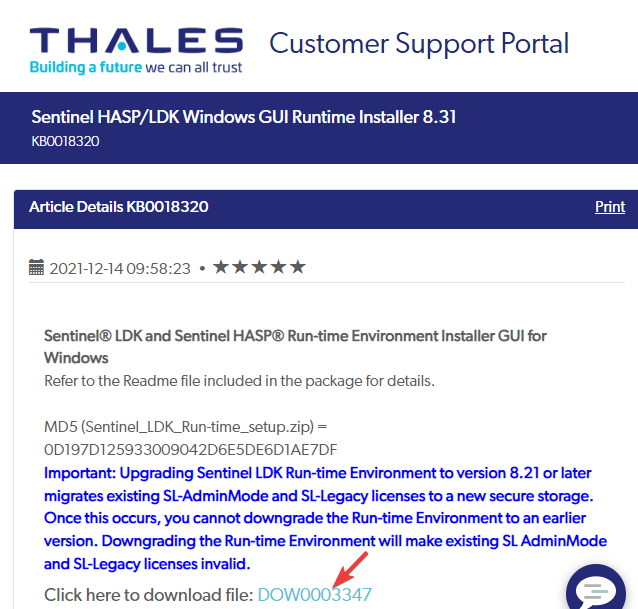
- Als u op de link klikt, wordt eenLicentieovereenkomst voor eindgebruikers zal opduiken.
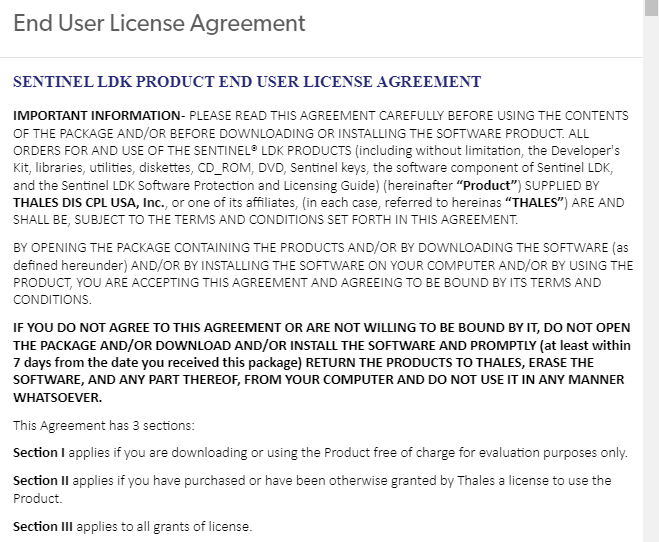
- Scroll naar beneden tot het einde en klik op de ik aanvaard knop. Als u klaar bent, begint het downloaden.
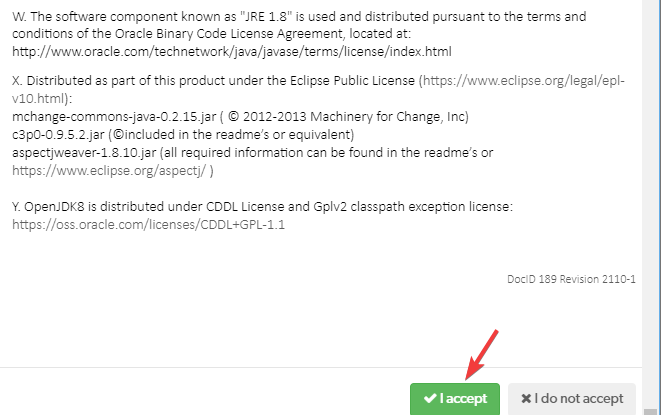
- Open nu de Sentinel_LDK_Run-time_setup zip bestand en dubbelklik om de. te openen Sentinel_LDK_Run-time_setup map.
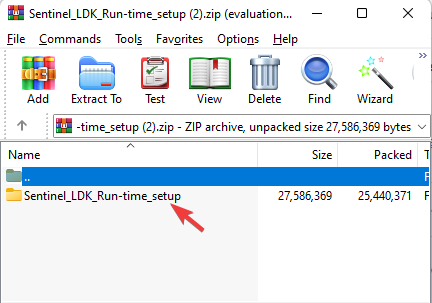
- Selecteer de HASPUserSetup.exe bestand en pak het bestand uit naar de gewenste locatie op uw pc.
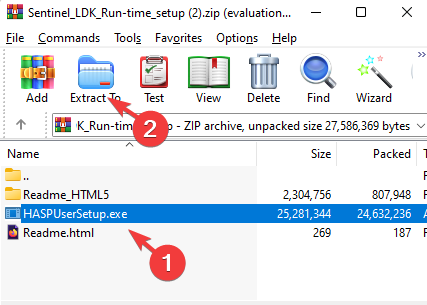
- Dubbelklik er nu op of klik met de rechtermuisknop en selecteer Als administrator uitvoeren om het installatiebestand uit te voeren.
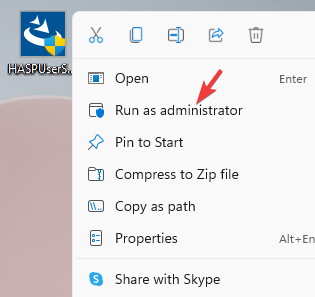
- Volg de instructies op het scherm om de installatie te voltooien.
Als u klaar bent, start u uw pc opnieuw op en de stuurprogramma's zouden automatisch moeten worden geïnstalleerd.
Zoals je kunt zien, is het installeren van het Hardlock-stuurprogramma vrij eenvoudig, omdat het nieuwste stuurprogrammabestand beschikbaar is op de officiële ondersteuningswebsite.
Ga nu verder met de onderstaande methode om hardlock.sys op Windows 10 te installeren:
2. Voer Harlock uit in compatibiliteitsmodus in Windows 10
- Bezoek de Thales-ondersteuningswebsite voor het Hardlock-apparaatstuurprogramma.
- Ga op de ondersteuningspagina naar: Klik hier om het bestand te downloaden en klik op de blauwe link.

- Als u op de link klikt, wordt een Licentieovereenkomst voor eindgebruikers zal opduiken.

- Klik met de rechtermuisknop op het uitvoerbare bestand en selecteer Eigenschappen.
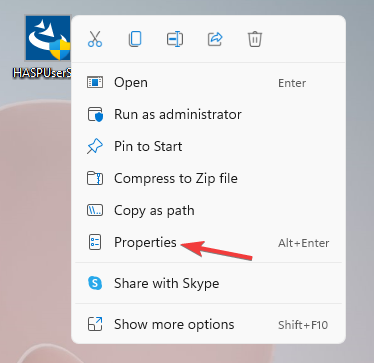
- Selecteer in het dialoogvenster Eigenschappen de Compatibiliteit tabblad.
- Navigeer naar de Compatibiliteitsmodus sectie en vink het vakje aan naast de optie - Voer dit programma uit in compatibiliteit modus.
- Selecteer vervolgens in de vervolgkeuzelijst, Windows 8.
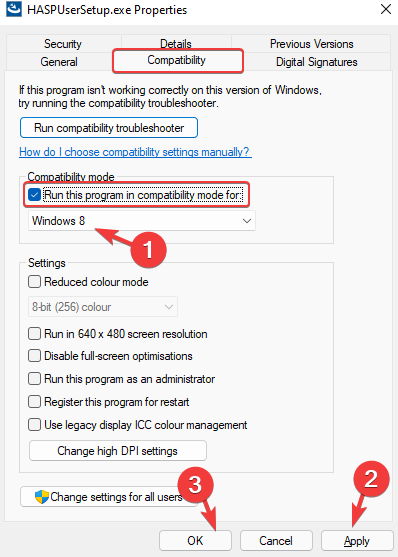
- druk op Toepassen en dan Oké om de wijzigingen op te slaan en af te sluiten.
- Klik nu met de rechtermuisknop op het .exe-bestand en selecteer Als administrator uitvoeren om het installatieproces te starten. Volg de instructies zoals weergegeven om de installatie van het stuurprogramma te voltooien.
Experttip: Sommige pc-problemen zijn moeilijk op te lossen, vooral als het gaat om beschadigde opslagplaatsen of ontbrekende Windows-bestanden. Als u problemen ondervindt bij het oplossen van een fout, is uw systeem mogelijk gedeeltelijk defect. We raden aan om Restoro te installeren, een tool die uw machine scant en identificeert wat de fout is.
Klik hier om te downloaden en te beginnen met repareren.
Zodra het hardlock.sys-stuurprogramma is geïnstalleerd, kunt u de USB-dongle nu zonder zorgen gebruiken.
3. Installeer het Hardlock.sys-stuurprogrammabestand op Windows 7
- Bezoek de Thales-ondersteuningswebsite voor het Hardlock-apparaatstuurprogramma.
- Ga op de ondersteuningspagina naar: Klik hier om het bestand te downloaden en klik op de blauwe link.

- Als u op de link klikt, wordt een Licentieovereenkomst voor eindgebruikers zal opduiken.

- Klik met de rechtermuisknop op het uitvoerbare bestand en selecteer Eigenschappen.
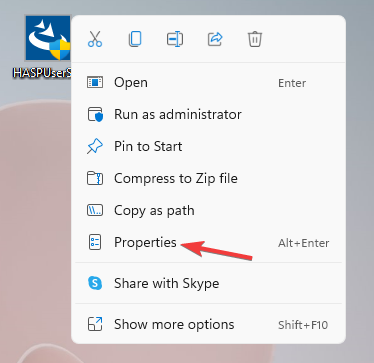
- In de Eigenschappen dialoogvenster, selecteer de Compatibiliteit tabblad.
- Navigeer naar de Compatibiliteitsmodus sectie en vink het vakje aan naast de optie - Voer dit programma uit in compatibiliteit modus.
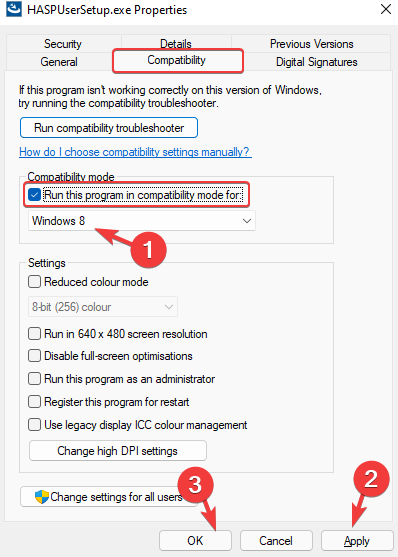
- Klik nu op de vervolgkeuzelijst hieronder en selecteer Windows Vista (Servicepack 2).
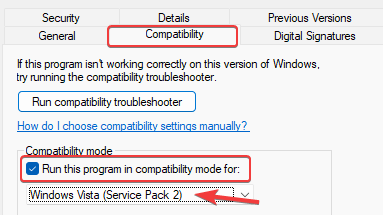
- Druk op de Toepassen knop en druk vervolgens op Oké om de wijzigingen toe te passen en af te sluiten.
Dubbelklik nu om het Hardlock-stuurprogramma .exe-bestand uit te voeren en volg de instructies volgens het installatieprogramma om de installatie van het hardlock.sys-stuurprogrammabestand te voltooien.
NOTITIE
Als u fouten tegenkomt bij het uitvoeren van het stuurprogramma Hardlock.sys, kunt u proberen de compatibiliteit te wijzigen modus voor Windows 11 en Windows 10 tot Windows 8 of Windows Vista (Service Pack 2) om te controleren of dit het probleem helpt oplossen.
4. Update het Sentinel-stuurprogramma
- Druk op de sneltoetsen -Winnen+R tegelijkertijd te lanceren Apparaat beheerder.
- In de Apparaat beheerder venster, ga naar Universal Serial Bus-controllers en breid de sectie uit.
- Klik hier met de rechtermuisknop op de Sentinel stuurprogramma dat u zoals hierboven hebt geïnstalleerd en selecteer Stuurprogramma bijwerken.
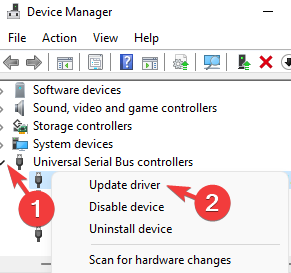
- Klik in het nieuwe venster op Automatisch zoeken naar stuurprogramma's.

- Wacht tot Windows zoekt naar de nieuwste stuurprogramma's. Indien beschikbaar, wordt het stuurprogramma automatisch geïnstalleerd.
Het is een goede gewoonte om het stuurprogramma bij te werken direct nadat u het Sentinel-stuurprogramma hebt geïnstalleerd om er zeker van te zijn dat u de nieuwste versie gebruikt en dat er geen problemen optreden tijdens het gebruik van de USB-dongle.
Als u het stuurprogramma niet handmatig kunt bijwerken, raden we u aan om: DriverFix, een geautomatiseerde oplossing van derden waarmee u stuurprogramma's automatisch en probleemloos kunt bijwerken, repareren of verwijderen.
⇒ DriverFix ophalen
Wat zijn enkele belangrijke afhaalrestaurants?
Aangezien het Hardlock.sys-stuurprogrammabestand niet belangrijk is voor het Windows-besturingssysteem, veroorzaakt het niet vaak problemen.
De bestandsgrootte is gewoonlijk 693.760 bytes op Windows 10/8/7/XP met 13% van alle gevallen en kan ook 676.864 bytes zijn.
Het is beschikbaar om te downloaden in 10 verschillende formaten. Het bestand hardlock.sys is veilig en is geen virus, maar sommige malware kan zichzelf vermommen als hardlock.sys.
Zorg er daarom voor dat deze zich in de onderstaande map bevindt: C:\Windows\System32\drivers
Zo niet, dan kan het malware zijn. Daarom moet u het hardlock.sys-proces op uw pc controleren om te zien of het een bedreiging is met behulp van vertrouwde software.
Hardlock-stuurprogramma is een handig hulpprogramma, vooral voor degenen die dongles gebruiken om beveiligde bestanden of programma's naar hun systeem over te brengen.
Aangezien het geen schadelijk bestand is en niet essentieel is voor Windows, kunt u uw systeem ermee op de achtergrond blijven gebruiken.
Laat ons uw opmerkingen weten voor het geval u problemen tegenkomt tijdens het installeren van het Hardlock-apparaatstuurprogramma op Windows 11.
 Nog steeds problemen?Repareer ze met deze tool:
Nog steeds problemen?Repareer ze met deze tool:
- Download deze pc-reparatietool goed beoordeeld op TrustPilot.com (download begint op deze pagina).
- Klik Start scan om Windows-problemen te vinden die pc-problemen kunnen veroorzaken.
- Klik Alles repareren om problemen met gepatenteerde technologieën op te lossen (Exclusieve korting voor onze lezers).
Restoro is gedownload door 0 lezers deze maand.
![Hoe audiostuurprogramma's opnieuw te installeren in Windows 10 [Realtek]](/f/ca1cbbf528a52f16be843289e547cfc0.jpg?width=300&height=460)

